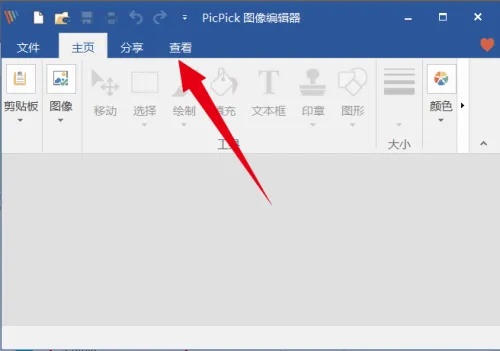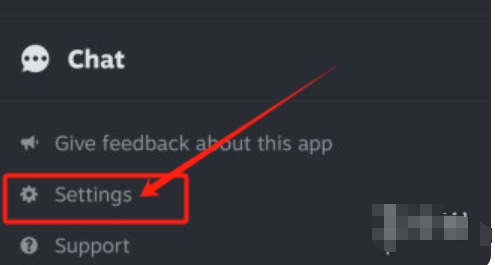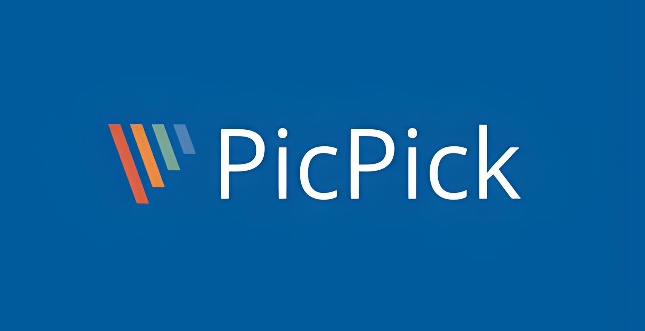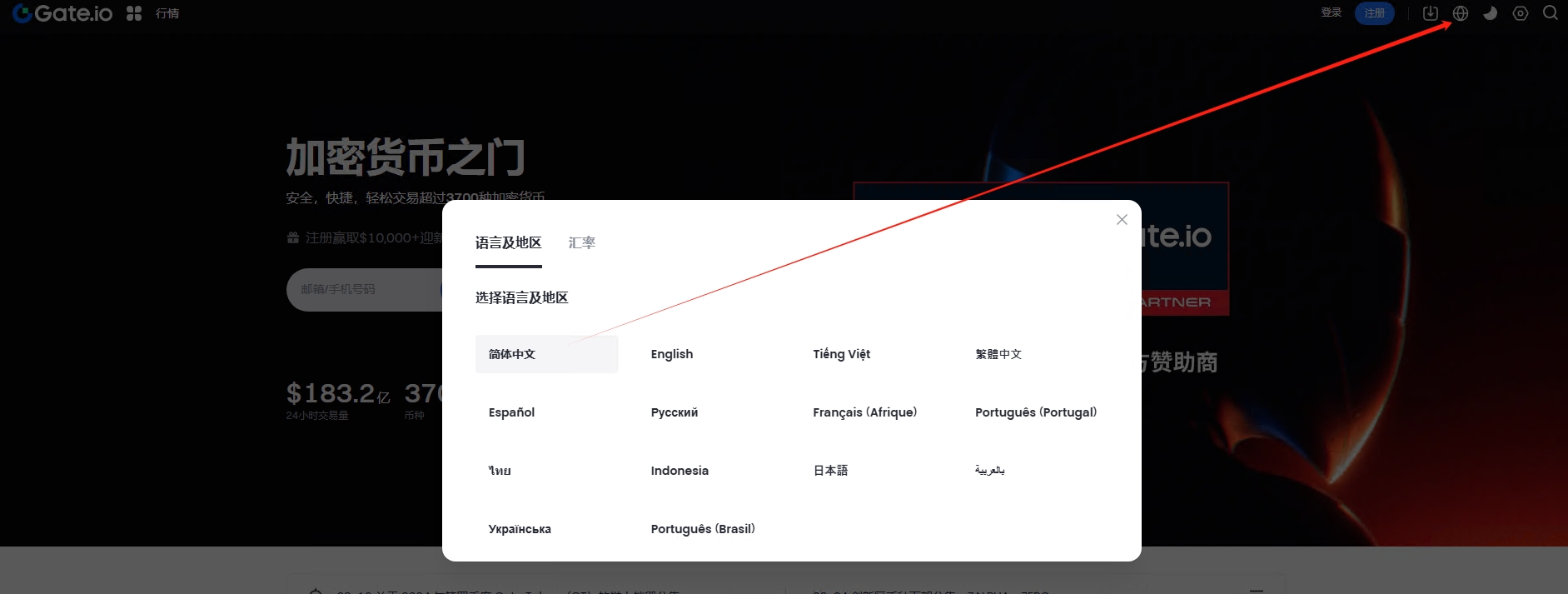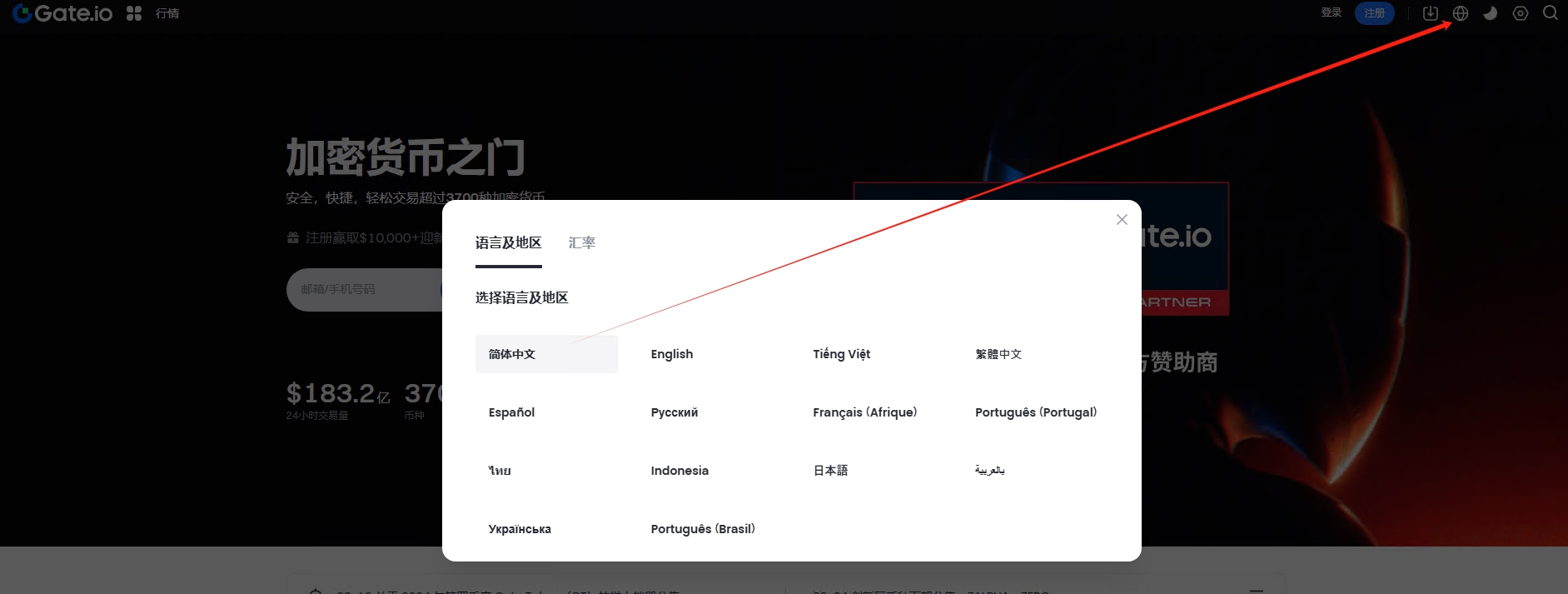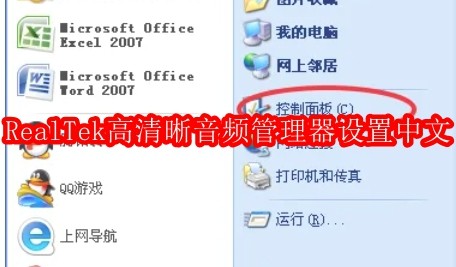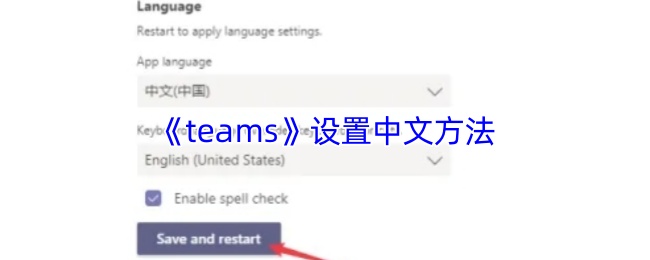时间:2025-06-16 关注公众号 来源:网络
PicPick,一款广受好评的截图与图像编辑工具,以其强大的功能和用户友好的界面赢得了众多用户的青睐。对于中文用户而言,能够使用母语操作软件无疑能极大提升使用体验。那么,如何将PicPick的界面设置成亲切的中文呢?本篇指南将为你详细解答这一问题,让语言不再成为你探索PicPick强大功能的障碍。无论是截图、编辑图片还是利用其丰富的辅助工具,通过简单的设置步骤,你就能享受到完全汉化的界面,让每一次操作都更加得心应手。接下来,我们将一步步指导你完成设置过程,确保每位用户都能轻松上手,深入探索PicPick的每一个角落。
PicPick软件是一款功能全面的图片编辑工具,很多小伙伴在使用软件的时候,想要设置中文界面,但是不知道具体如何操作。这里带来详细的介绍,想了解的小伙伴快一起来看看吧!
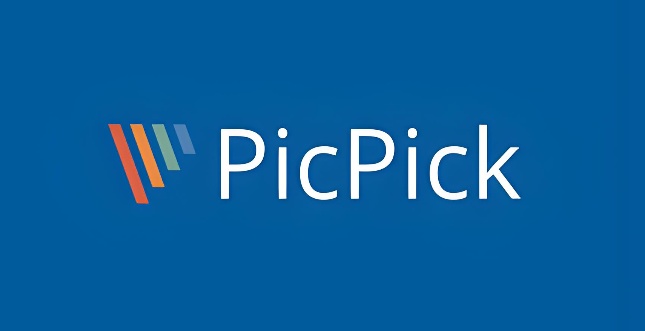
1.启动软件:通过开始菜单栏启动截图软件PicPick,进入其启动界面。
2.访问设置:在PicPick界面中,点击【Options】按钮以打开设置菜单。
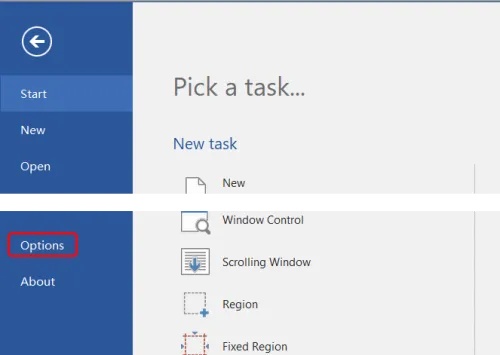
3.修改语言设置:在弹出的【ProgramOptions】对话框中,切换至【General】选项卡,然后在【Language】下拉列表中选择【简体中文】。
4.保存更改:选择完毕后,点击【OK】按钮以保存你的语言设置更改。
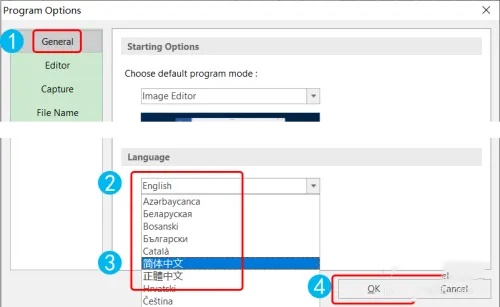
5.检查更改效果:返回到PicPick的主界面,你将看到软件的界面文字已经成功切换为中文,如上图所示。